Jak zmenšit fotky na Macu je termín, který dost možná už alespoň jednou vyhledal každý z nás. Ti ostřílenější z vás dost možná ví, že fotografie lze jednoduše zmenšovat i přímo v nativní aplikaci Náhled. Problém je ale v tom, že v rámci některých aktualizací macOS nefunguje zmenšování a optimalizace podle představ. Z vlastní zkušenosti mohu říci, že ve většině případech optimalizace jednoduše nefunguje, tedy že obrázky po „prohnání“ Náhledem nezmění svou velikost. Přesně kvůli těmto důvodům je nutné, abyste pro zmenšení a optimalizaci obrázků využili nějakou aplikaci třetí strany. Tyto aplikace navíc často nabízí nějaké ty funkce navíc, což se může hodit. Pojďme se společně podívat na 5 aplikací, které vám se zmenšením fotek na Macu pomohou.
Mohlo by vás zajímat
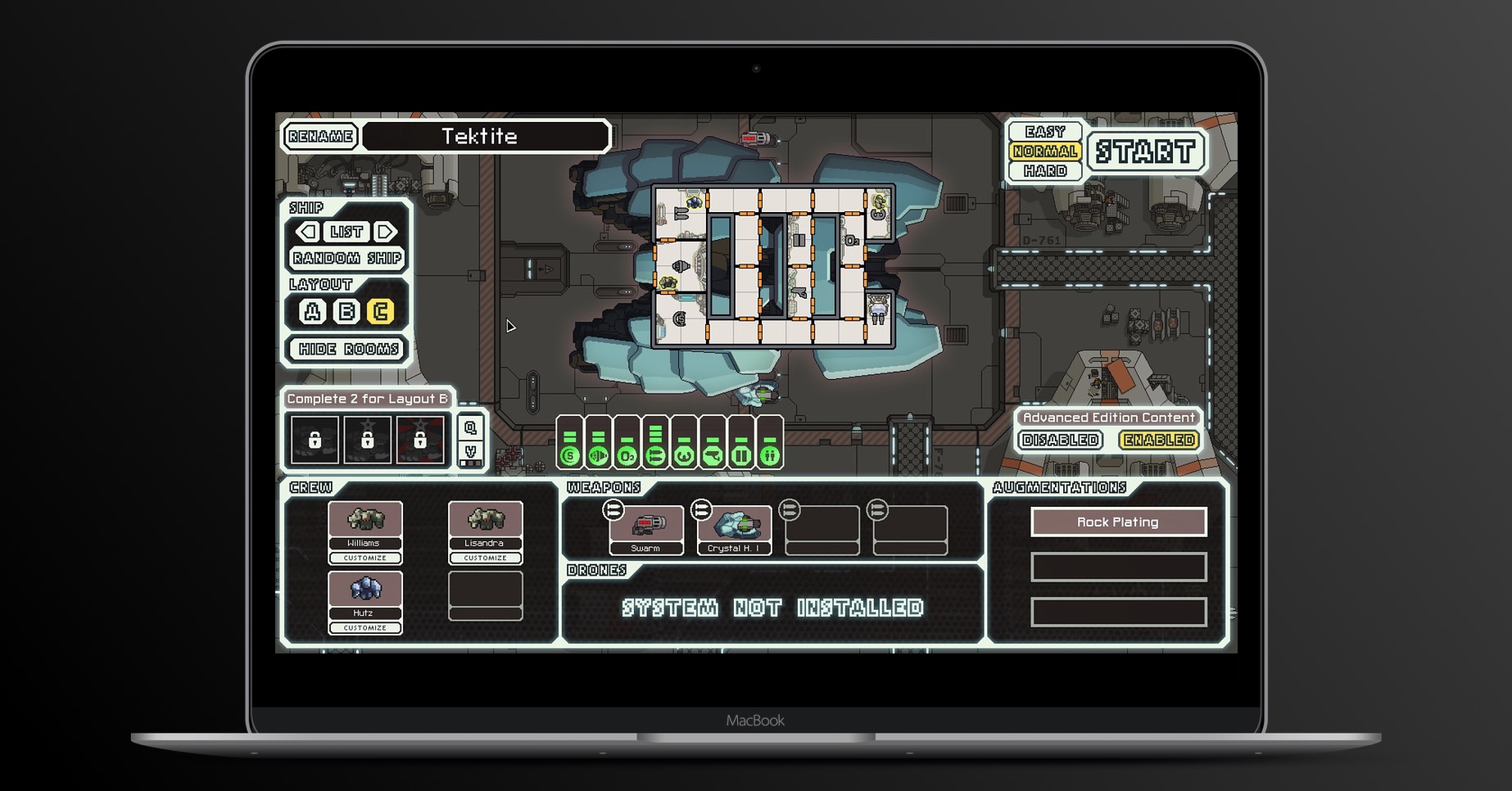
ImageOptim
Pokud v Google či jiném vyhledávači vyhledáte nejlepší aplikace, které jsou určené pro zmenšení fotografií a obrázků, tak se na prvních příčkách objeví nástroj s názvem ImageOptim. Tato aplikace tedy patří mezi nejpopulárnější a nutno podotknout, že rozhodně oprávněně. Nabízí totiž velmi jednoduché uživatelské rozhraní a funguje přesně tak, jak většina z vás očekává. ImageOptim vám pomůže v tom, abyste z opravdu velkých obrázků udělali takové, které můžete bez problémů nahrát na web. Při nahrávání obrázků na web je totiž důležité, aby byly co možná nejmenší. Kromě toho ImageOptim smaže z fotek veškerá metadata, abyste je mohli bezpečně publikovat. Pro zmenšení obrázků v ImageOptim stačí, abyste je do aplikace přetáhli, a poté spustili optimalizaci. ImageOptim se o vše postará za vás a navíc je k dispozici zdarma.
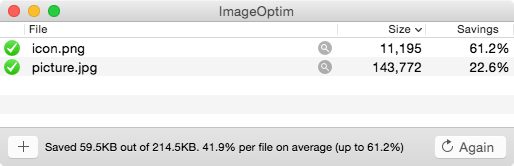
Image Converter
Výše jsme si ukázali nástroj ImageOptim, který patří mezi nejpopulárnější, a to především díky své jednoduchosti. Já osobně jej ale nepoužívám – namísto něj jsem již delší dobu spokojeným uživatelem aplikace Image Converter. Ta totiž nabízí, kromě optimalizace, několik funkcí navíc. Zmínit můžeme například jednoduchou změnu velikosti (rozlišení) fotky, popřípadě lze také provést změnu poměru stran. Konkrétně lze v rámci této aplikace pracovat s formáty JPEG, GIF a PNG, což pro někoho může být lehce limitující, každopádně běžným uživatelům tyto formáty zajisté dostačují. Postup pro zmenšení fotek je podobný – stačí je přesunout do okna aplikace, nastavit parametry, a poté spustit provedení změn. Následně se vám ukáží výsledky, které si můžete kamkoliv dle libosti uložit. Image Converter je k dispozici zdarma.
Image Resizer
Pokud hledáte jednoduchou aplikaci, pomocí které můžete zmenšit vaše fotografie během několika málo sekund, tak by se vám mohla líbit aplikace s názvem Image Resizer. Jedná se o užitečný a efektivní nástroj, pomocí kterého je možné změnit velikost jedné, ale také mnoha fotek najednou. Image Resizer se snaží ponechat co možná nejlepší kvalitu fotografie a dobrou zprávou je, že funguje opravdu rychle. Fotografie je do Image Resizer možné dostat buď klasickým způsobem anebo je můžete importovat z aplikace Fotky. Nechybí také funkce pro převod do jiných obrázkových formátů, jednoduché ovládání je pak samozřejmostí. Zmínit můžeme také funkci pro otočení fotky, překlopení a mnoho dalšího. Image Resizer je taktéž k dispozici zdarma.
Batch Image Resizer
Aplikace Batch Image Resizer je k dispozici ve dvou variantách – Lite a Pro. První zmíněná verze, tedy Lite, je k dispozici zdarma, za verzi Pro je pak nutné zaplatit 49 korun (aktuálně je aplikace ve slevě). I v tomto případě se jedná o jednoduchou a skvělou aplikaci, díky které je změna velikosti obrázků otázkou několika málo sekund. Jednotlivé obrázky stačí do aplikace přetáhnout, poté si nastavit parametry a nakonec klepnout na tlačítko pro zahájení procesu. Kromě optimalizace fotografie si můžete nastavit, aby došlo k překonvertování do jiného obrázkového režimu, zároveň si můžete zvolit hned několik aspektů, podle kterých se budou fotografie zmenšovat a optimalizovat. Batch Image Resizer je určen především pro práci s více fotkami. Aplikace dokáže pracovat s formáty JPG, GIF, BMP, PNG a TIFF.
Batch Image Resizer stáhnete zde
Squoosh
Výše jsme si ukázali čtyři aplikace na Mac, které je možné stáhnout, a poté využít pro optimalizaci či zmenšení fotografií. Někteří uživatelé si však dost možná kvůli takové věci nechtějí instalovat nějakou aplikaci, a to například kvůli tomu, jelikož potřebují fotografii či obrázek zmenšit jednou za rok. Přesně pro tyto případy samozřejmě existují také webové nástroje, které můžete využít. Mezi jeden z nejvíce známých patří bezesporu Squoosh. Tato webová aplikace je nesmírně jednoduchá – stačí se přemístit na její stránky, a poté přetáhnout fotografii, kterou chcete optimalizovat, do okna prohlížeče. Následně se ocitnete v jednoduchém rozhraní, kde je možné si zvolit kompresi, změnit velikost či kvalitu. Optimalizovanou fotku pak stáhnete klepnutím na ikonu stažení vpravo dole.
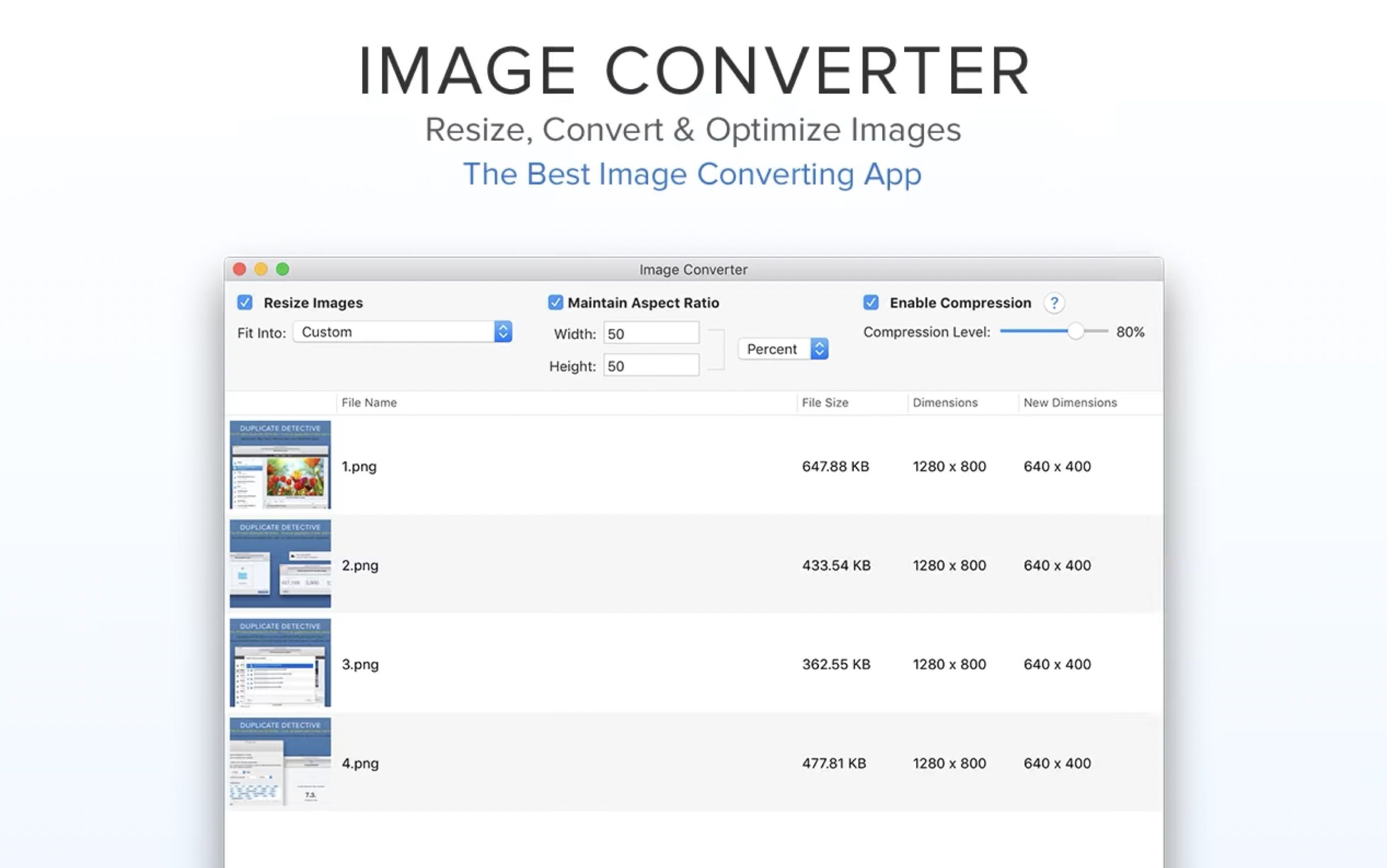
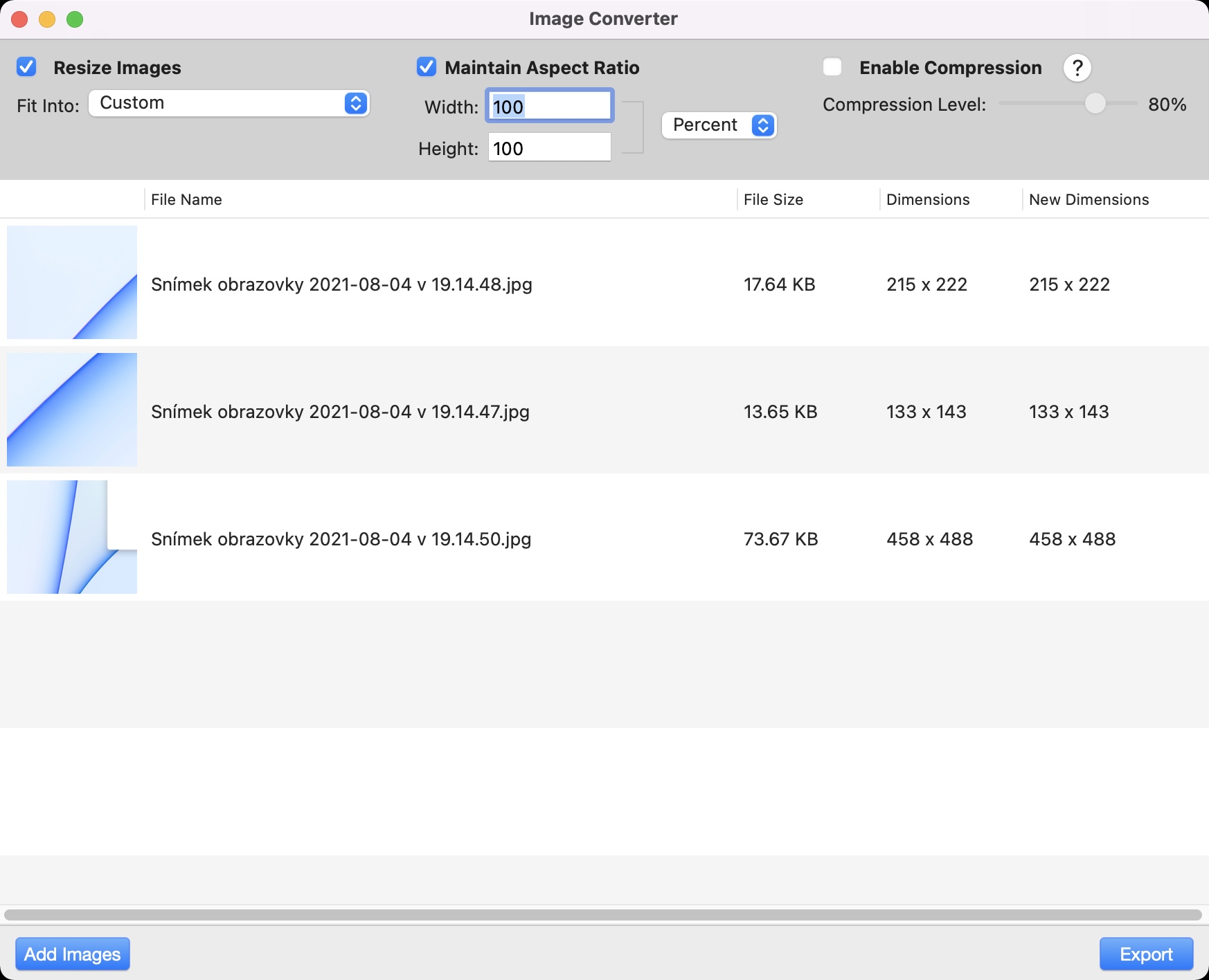
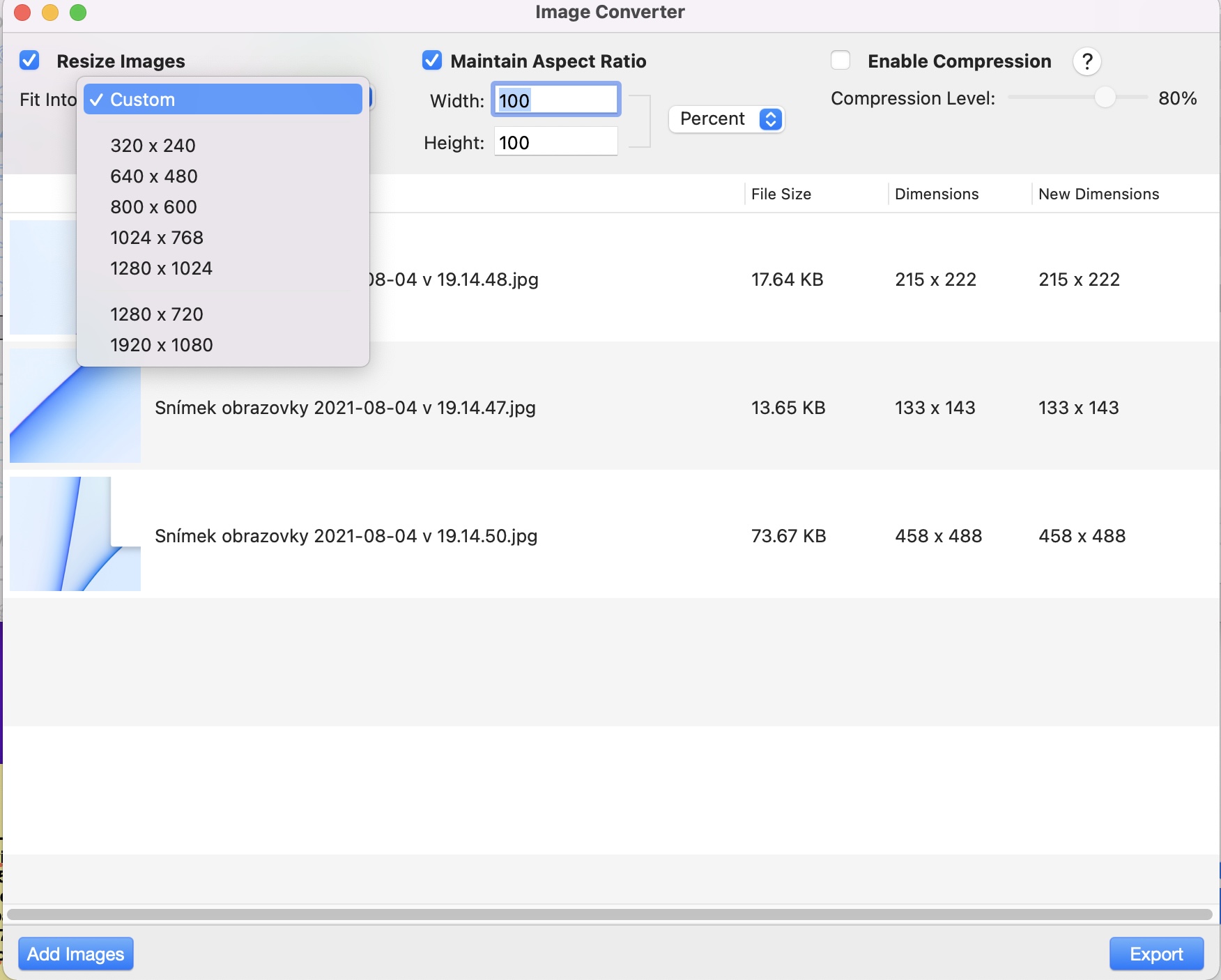
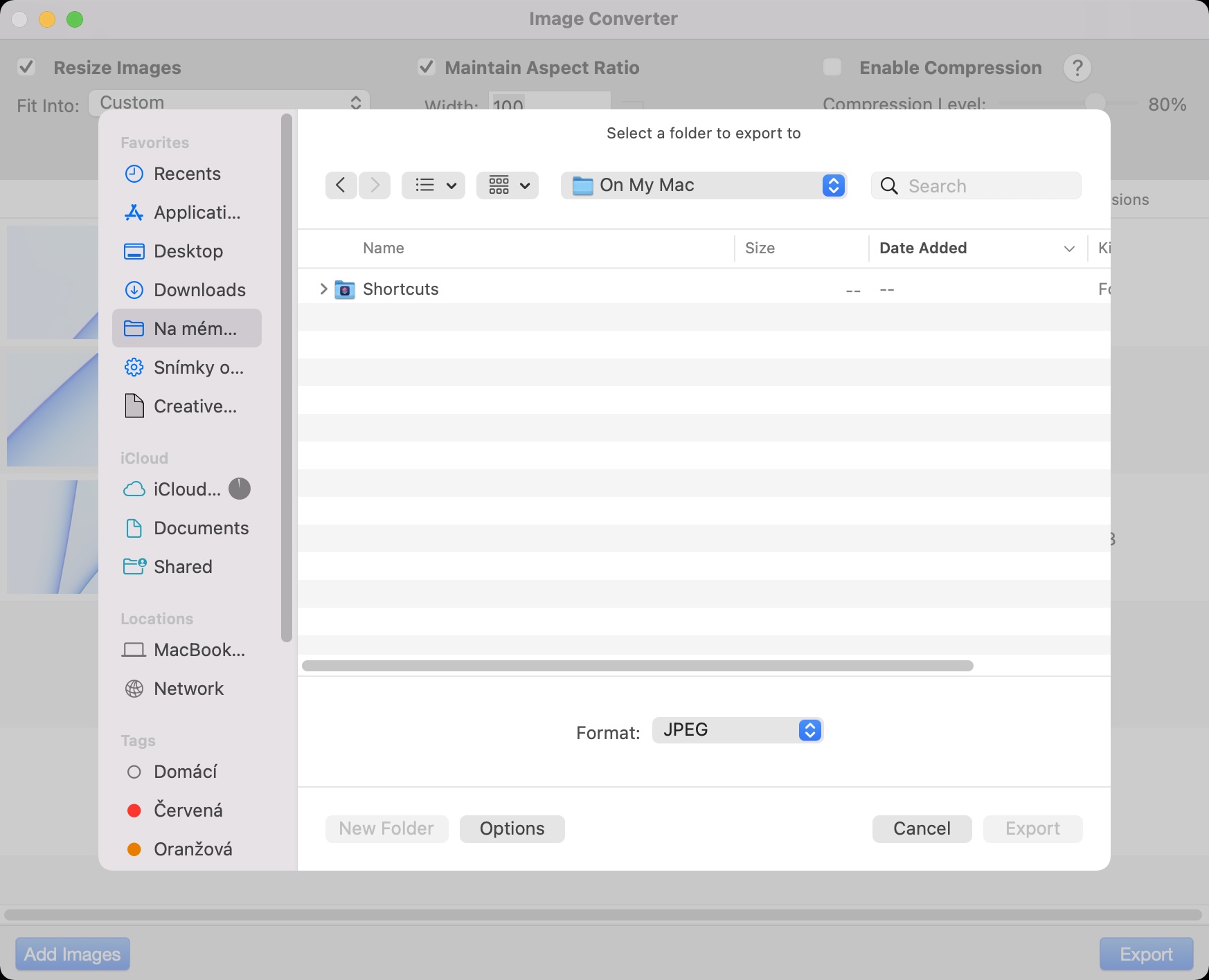

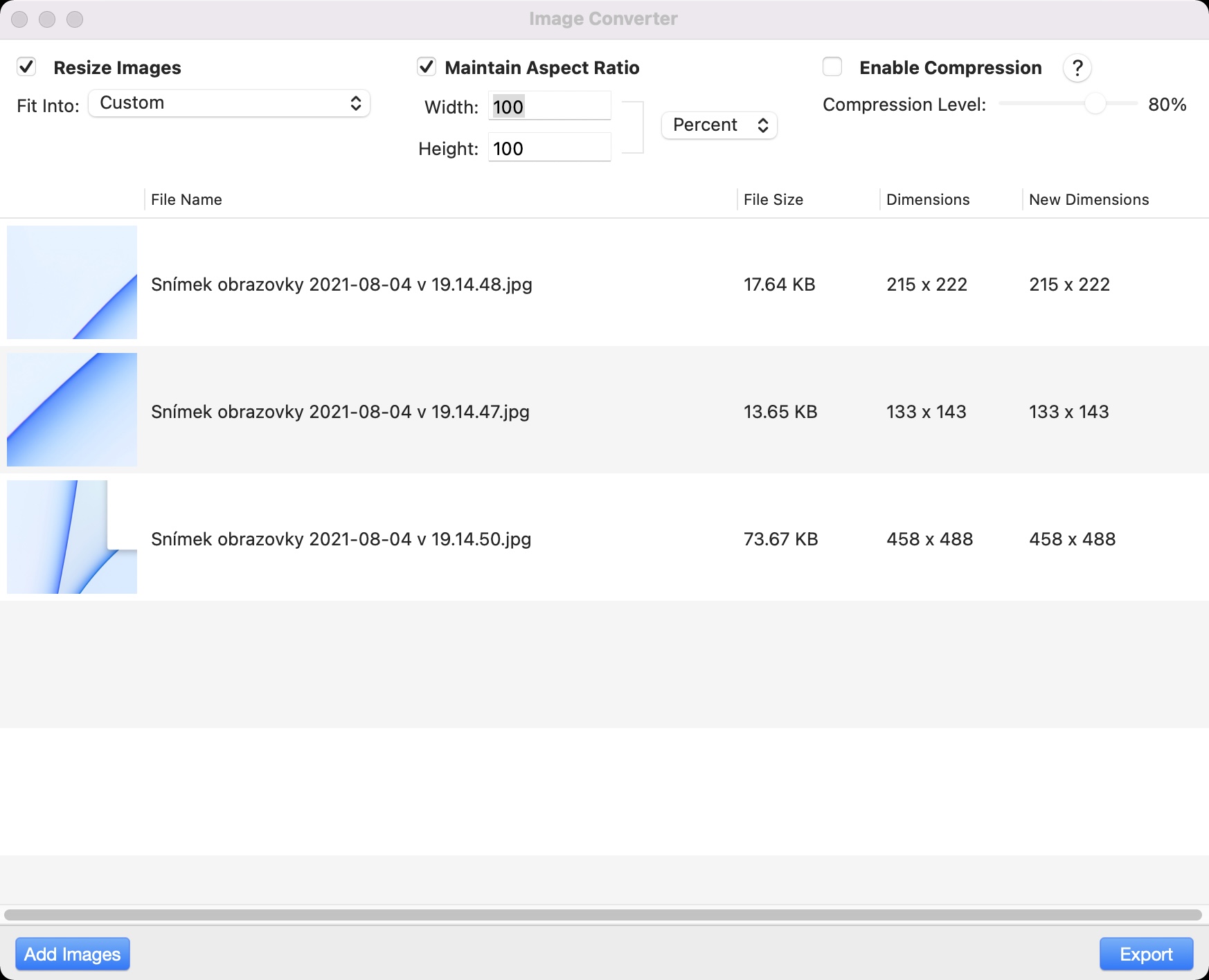
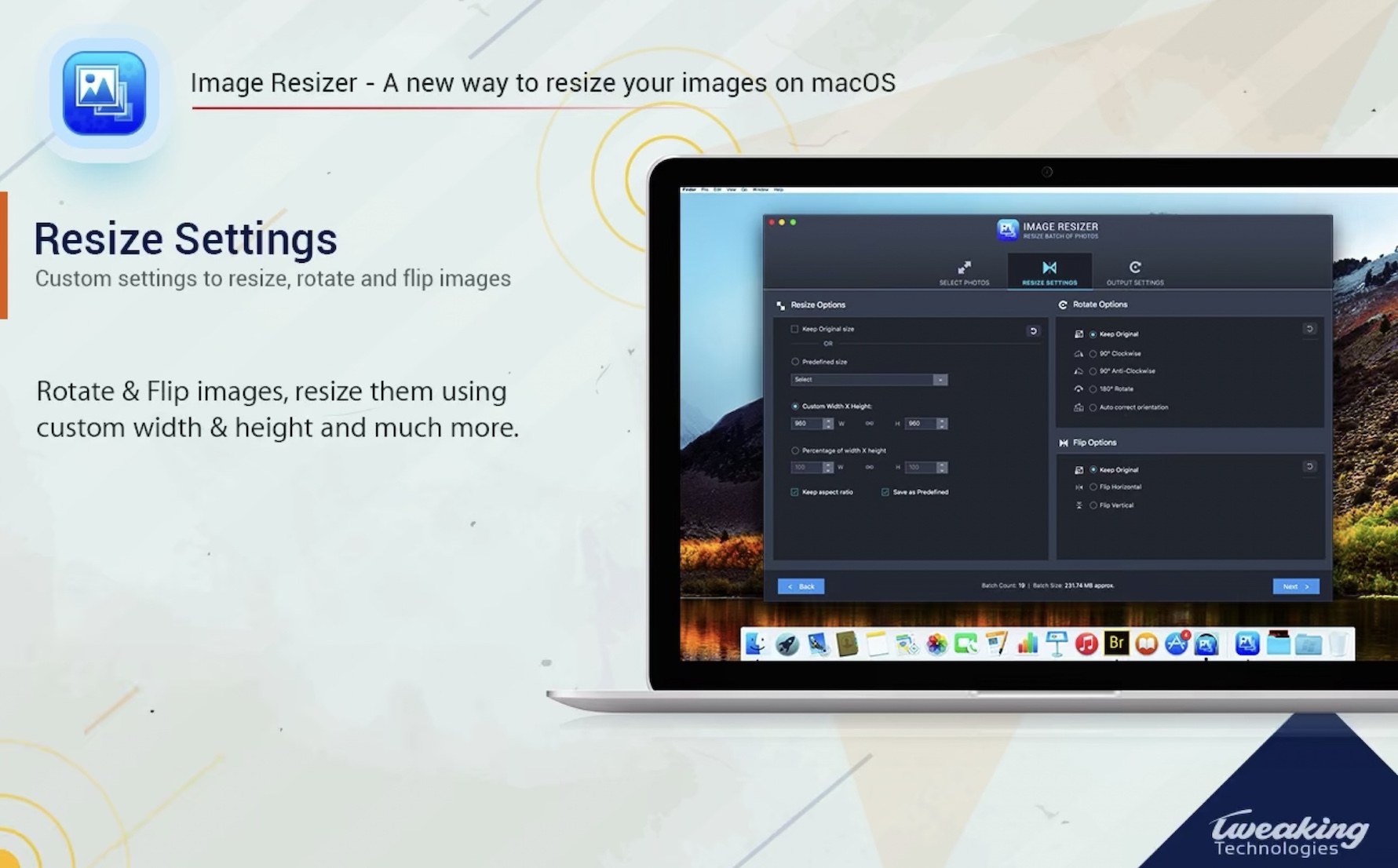
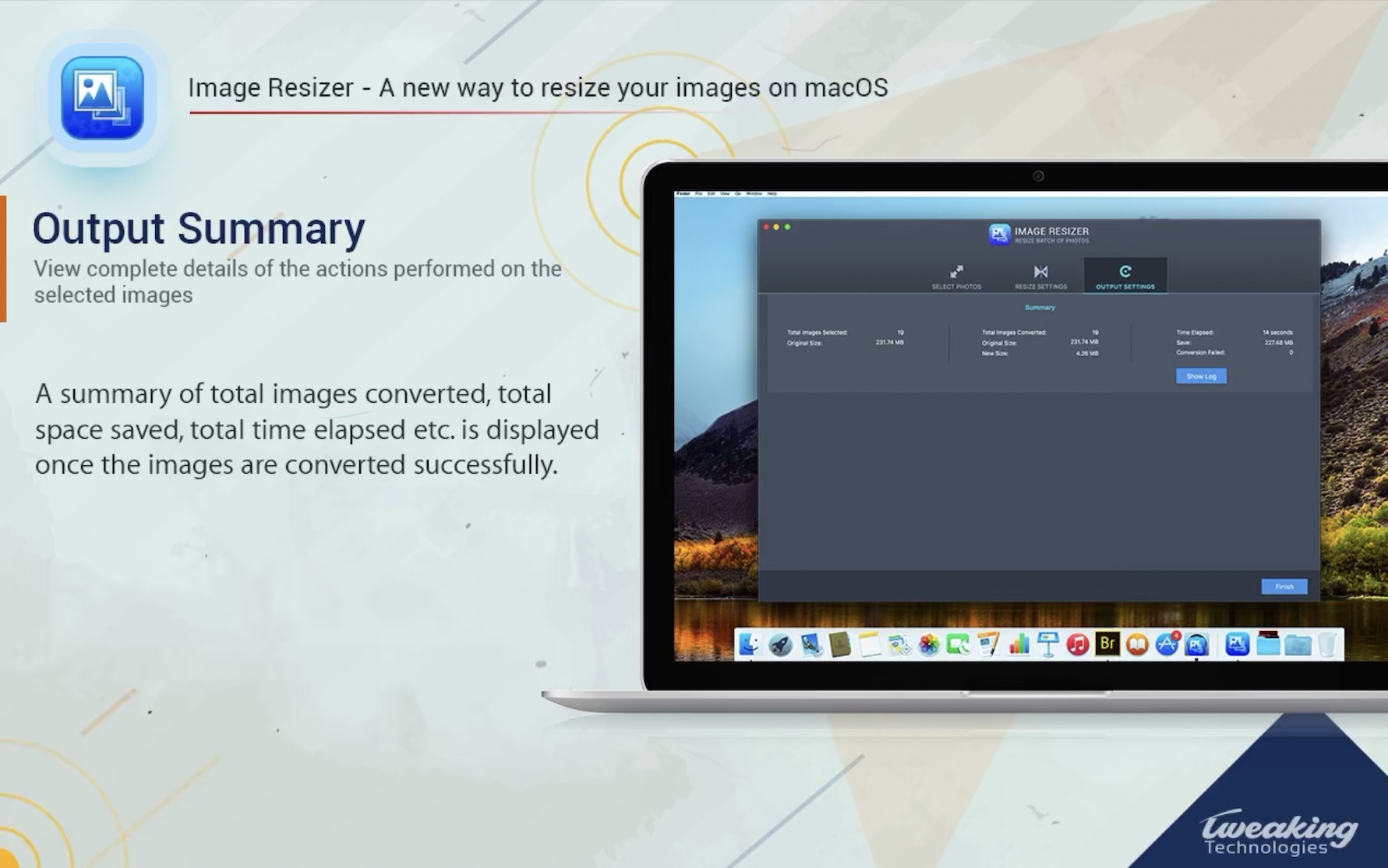
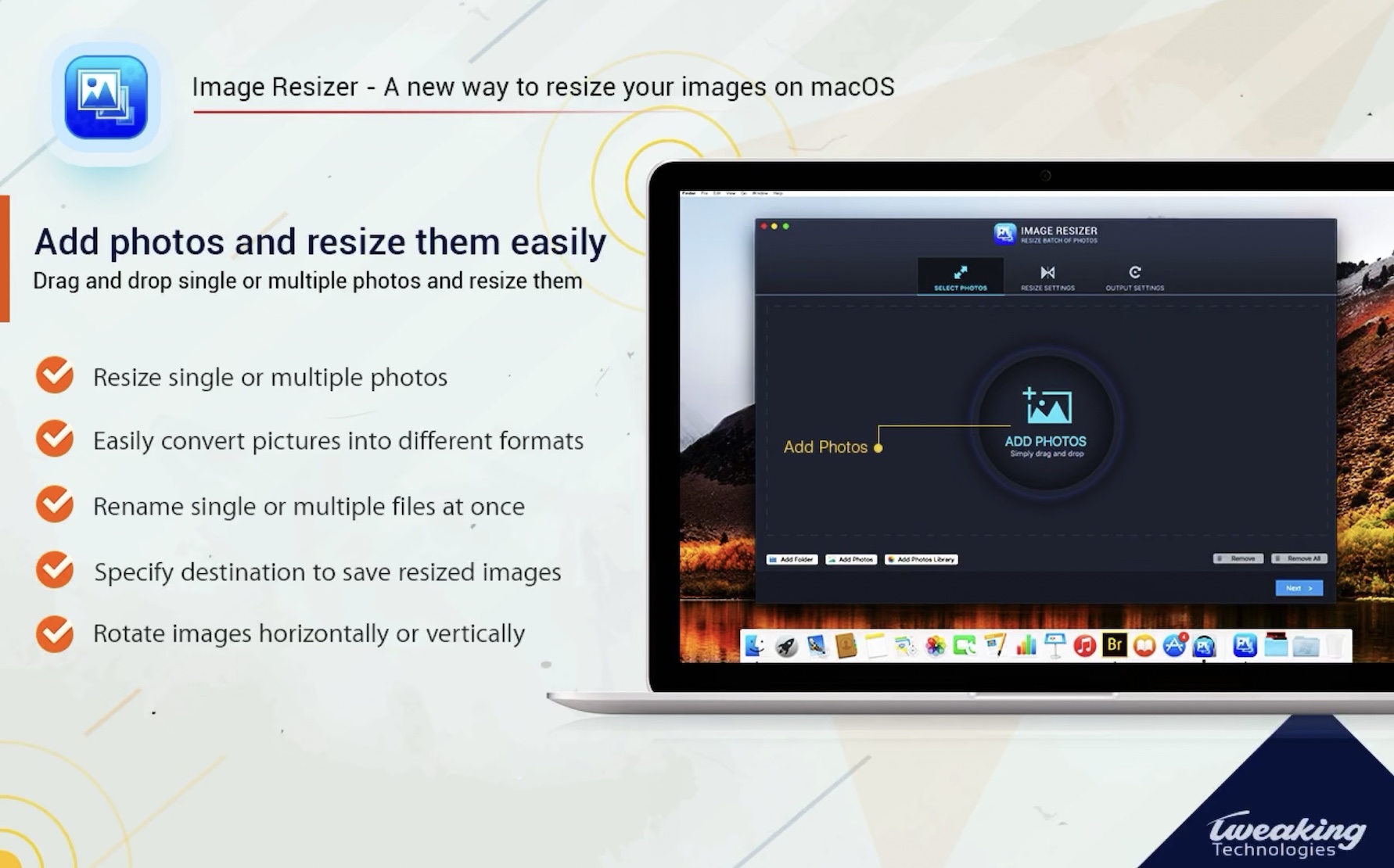
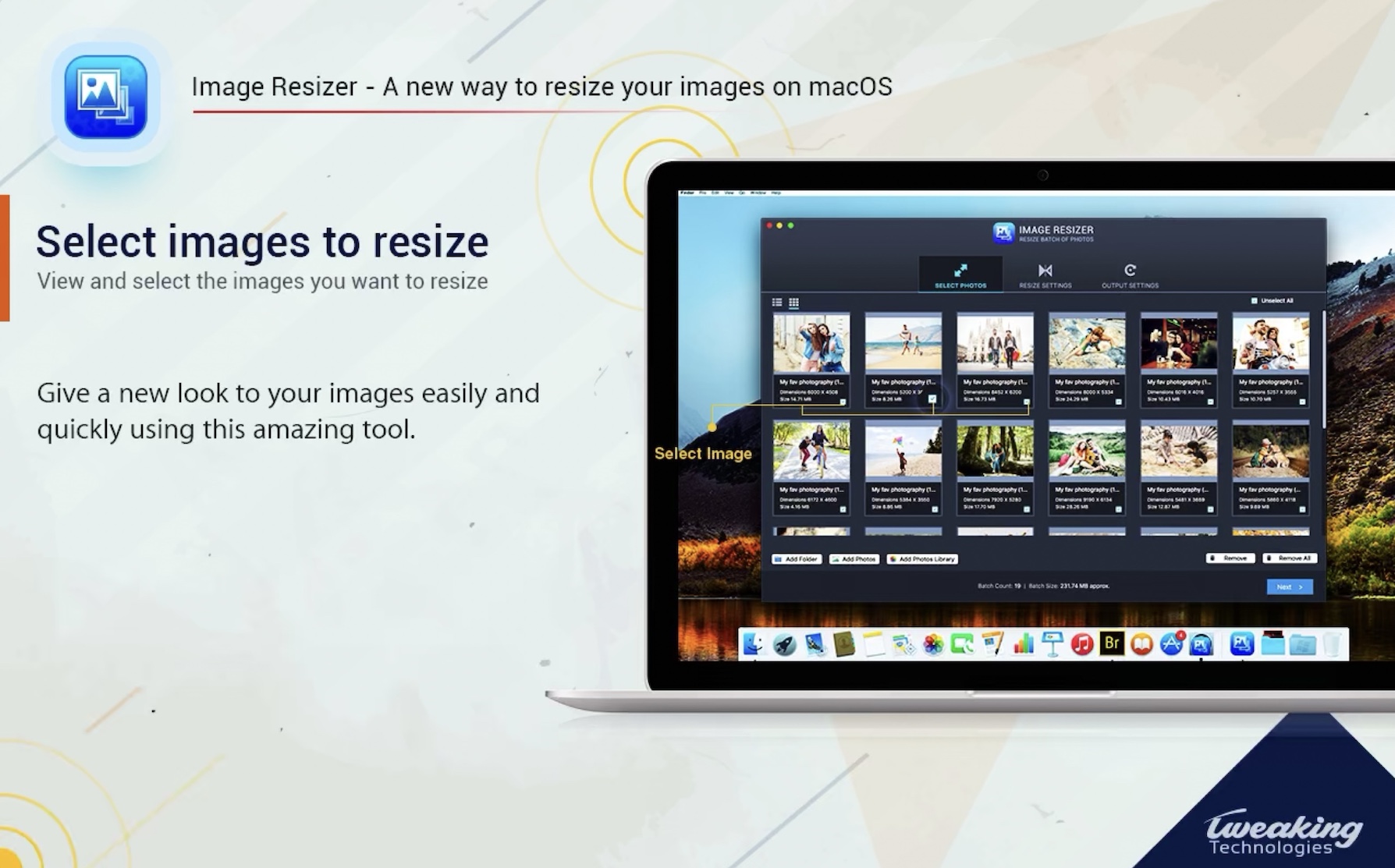
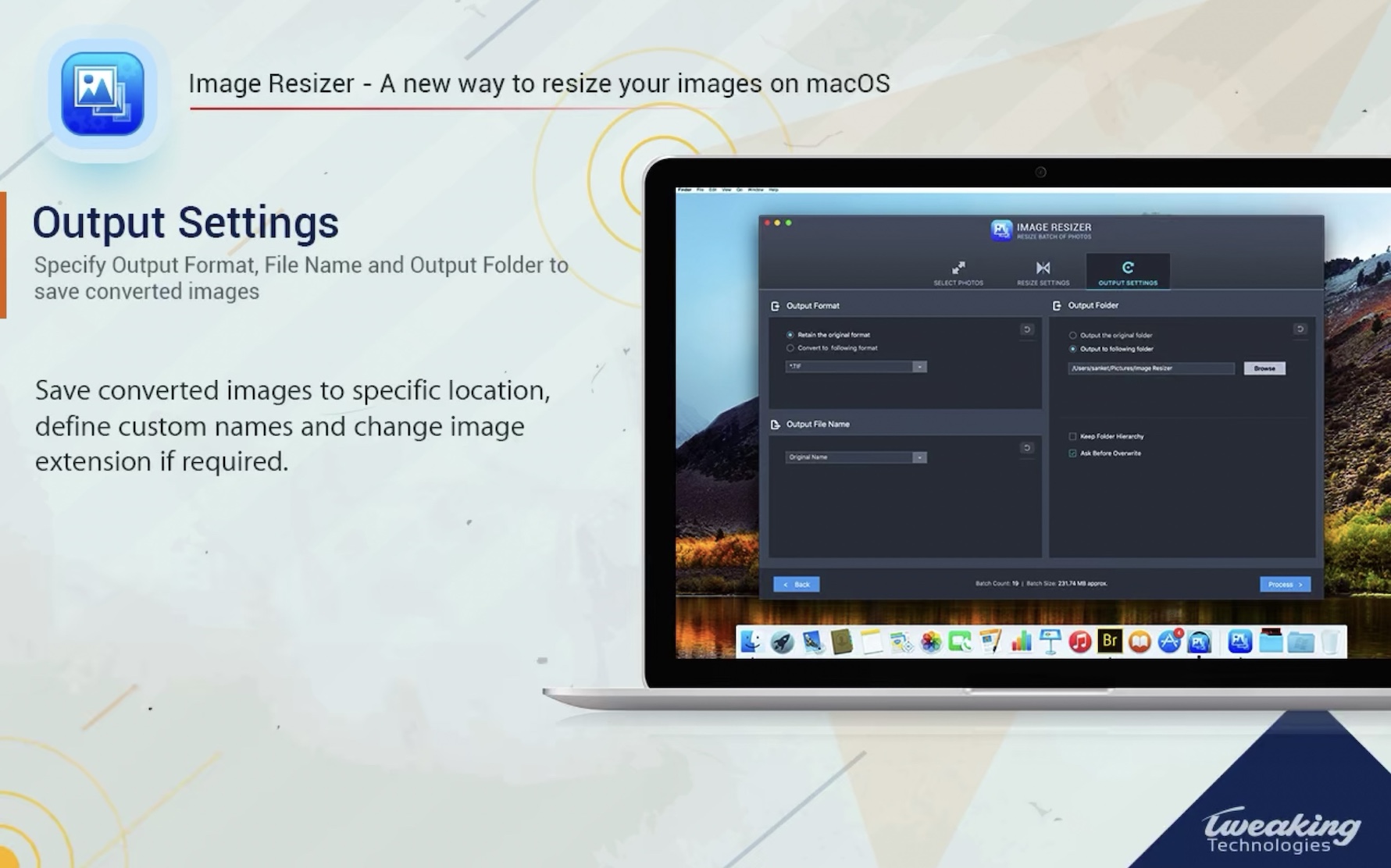
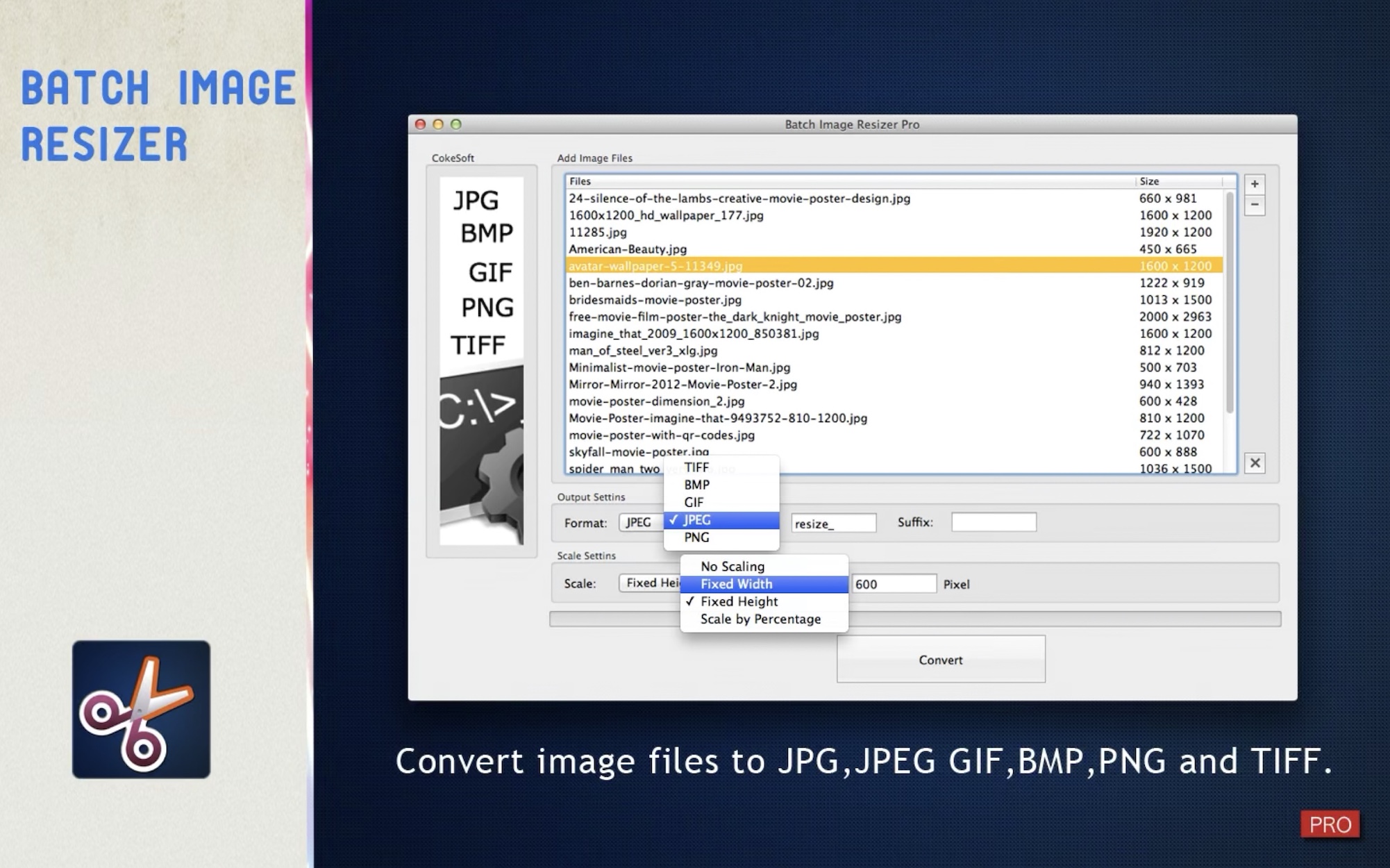
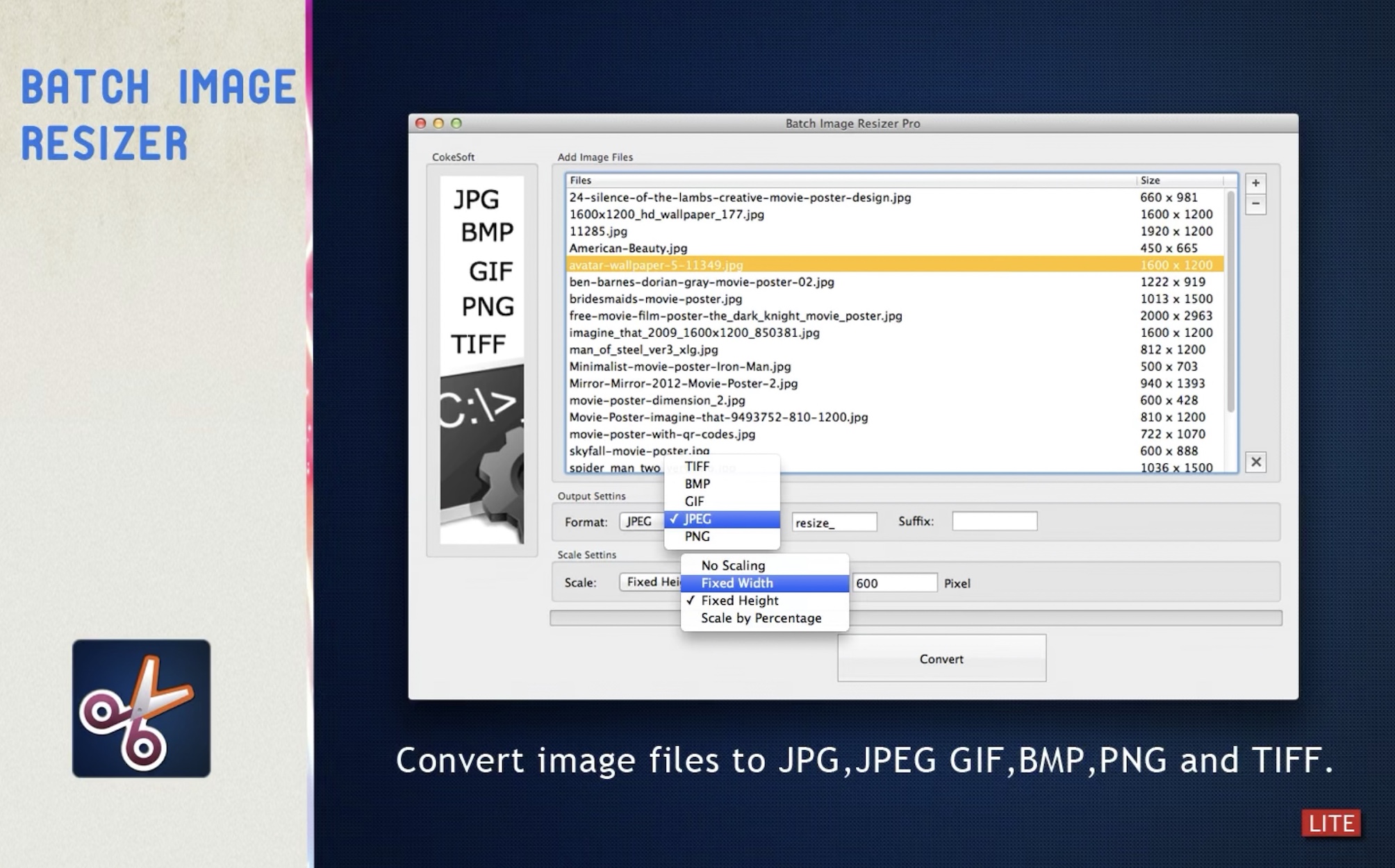
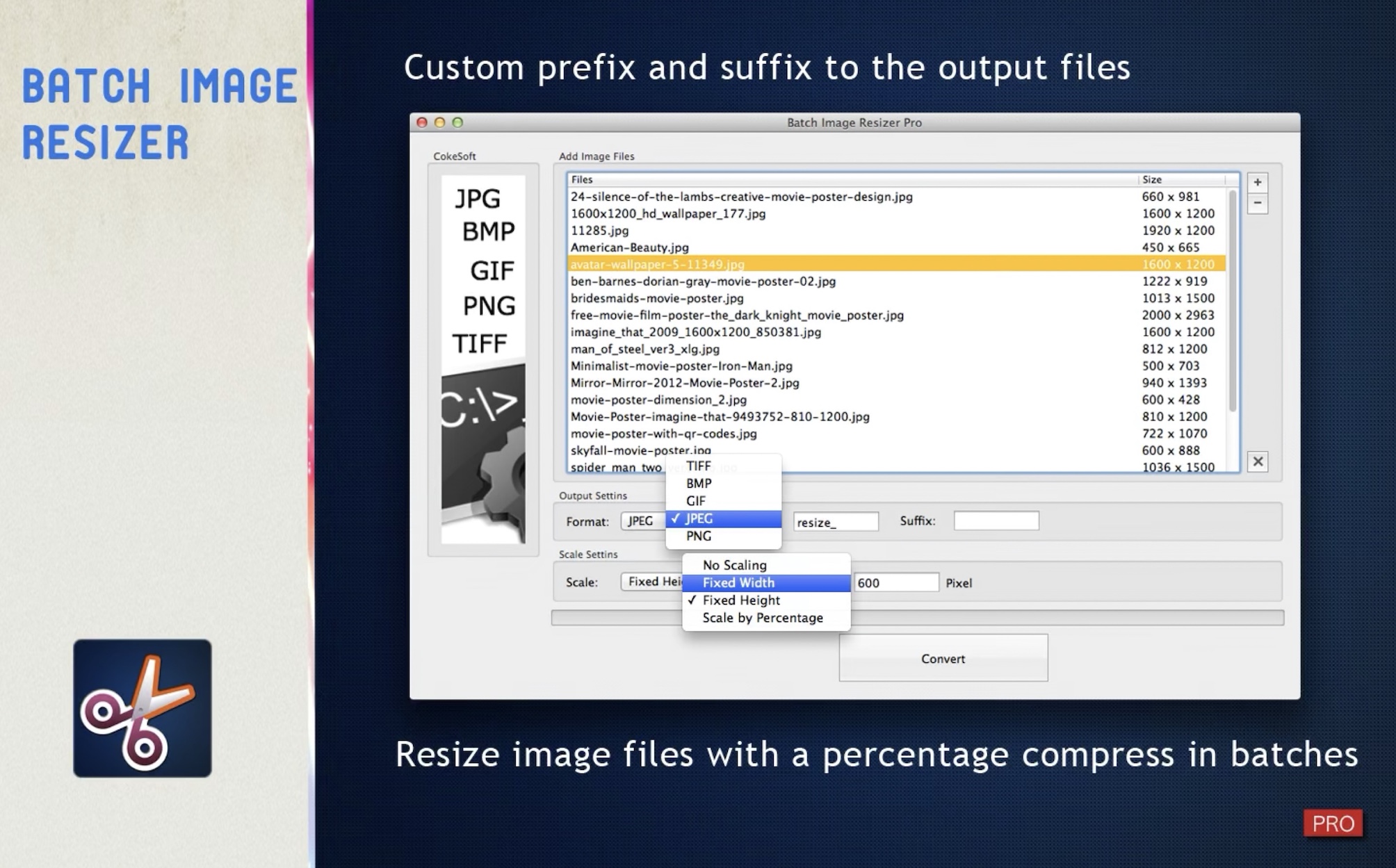
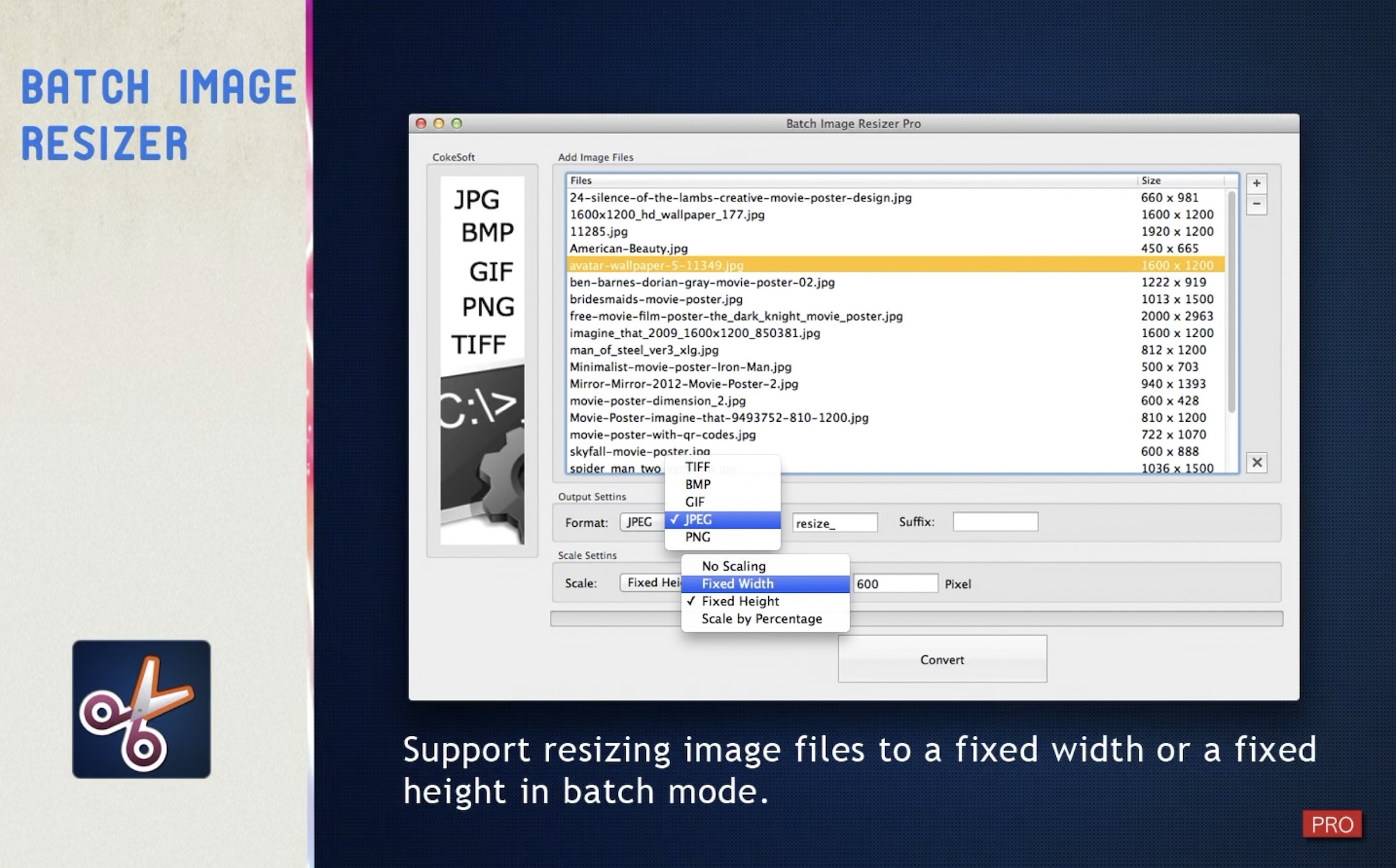
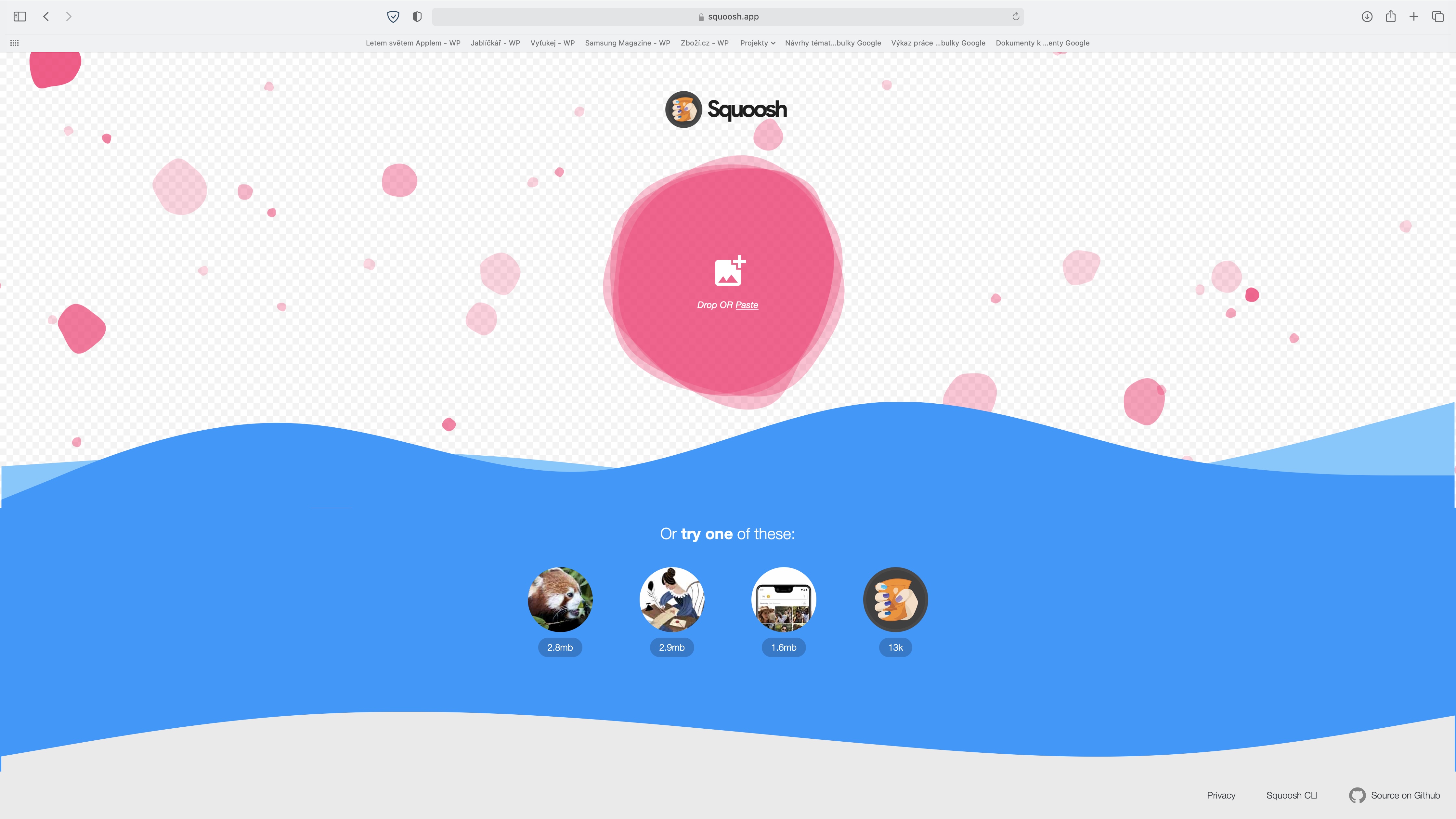
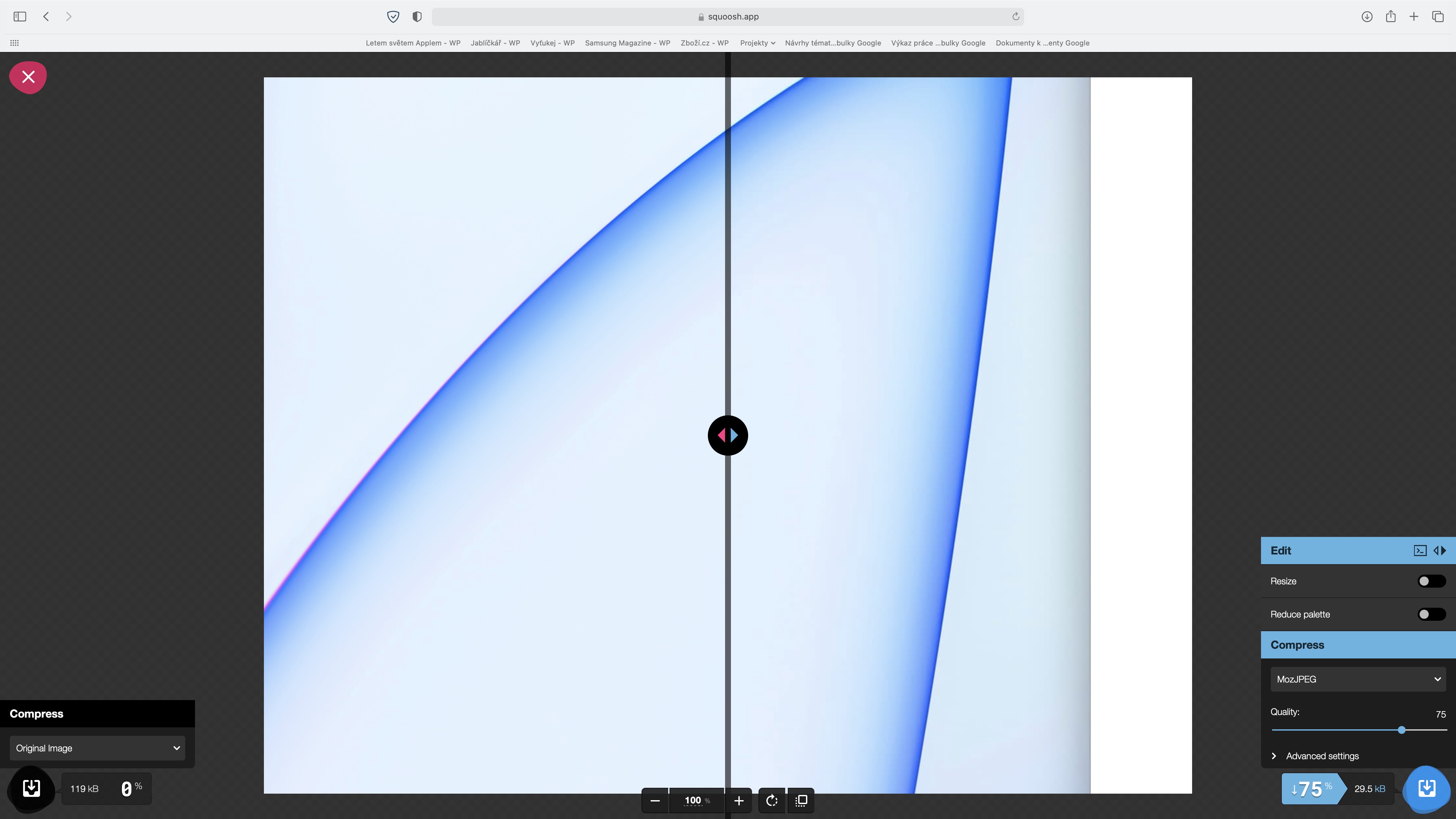
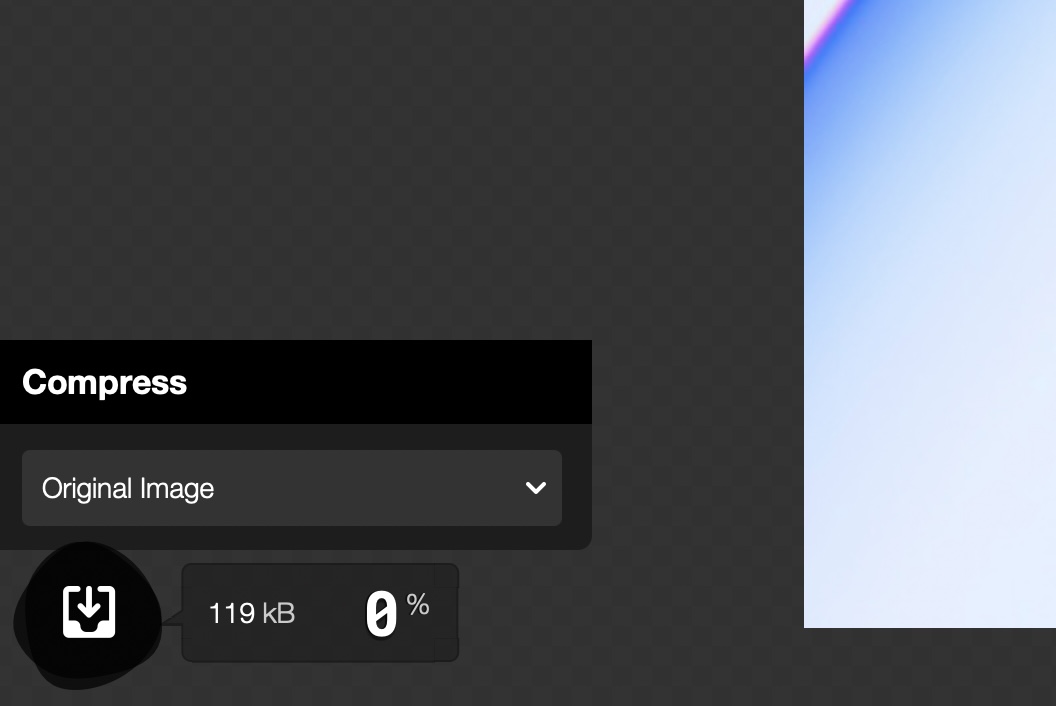
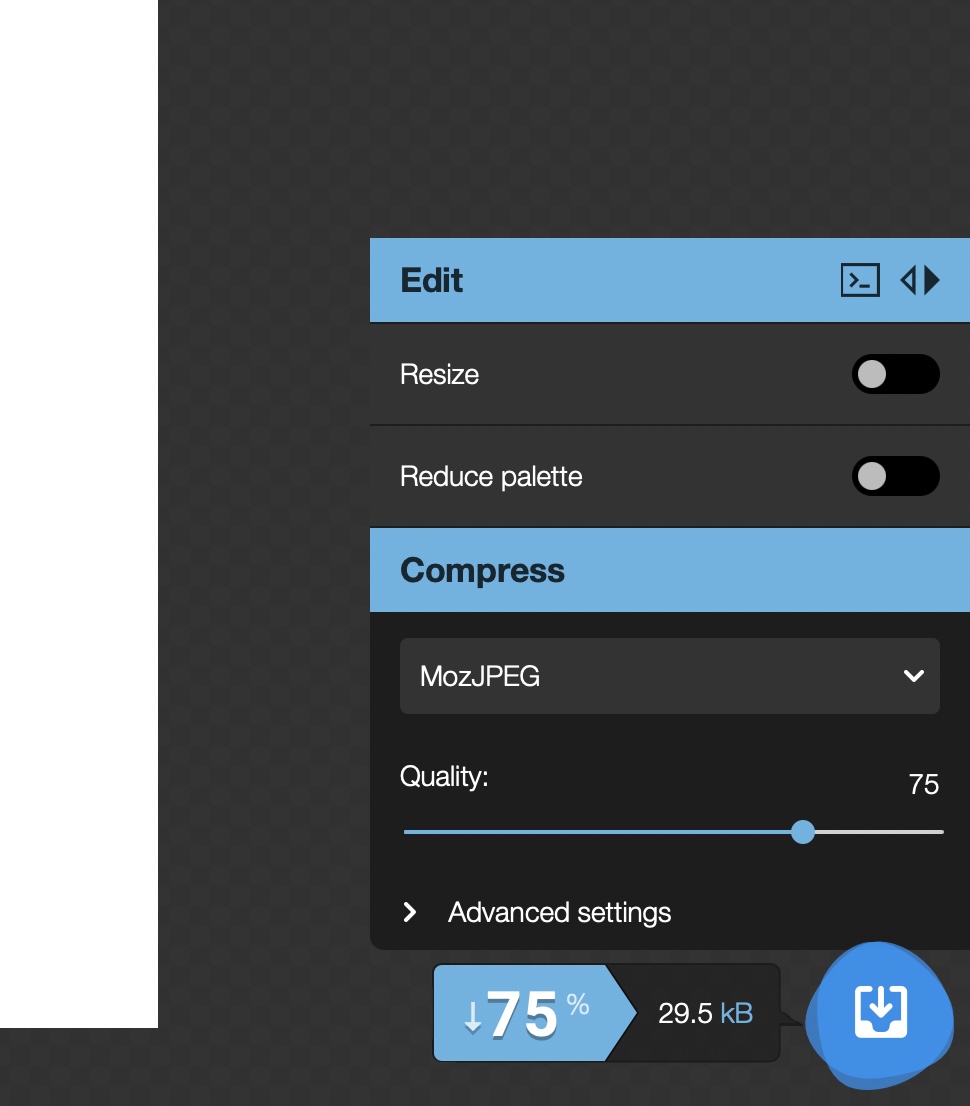



Přesně pro toto existuje nativní aplikace náhled.Postup otevřít v náhledu – nástroje – upravit velikost.
Jednoduché a nepotřebujete tunu aplikací.
Jako generalne mas samozrejme pravdu, na kazdou drobnost je IN mit kupu aplikaci, ale zapomina na dve dulezite veci…
Batch je tou druhou, protoze tou prvni je ten zmineny pojem zmenseni velikkosti ;) zmenseni fotek rozmerove nebo zmenseni fotek objemove 😆
Přečetl jste si první dvě věty?